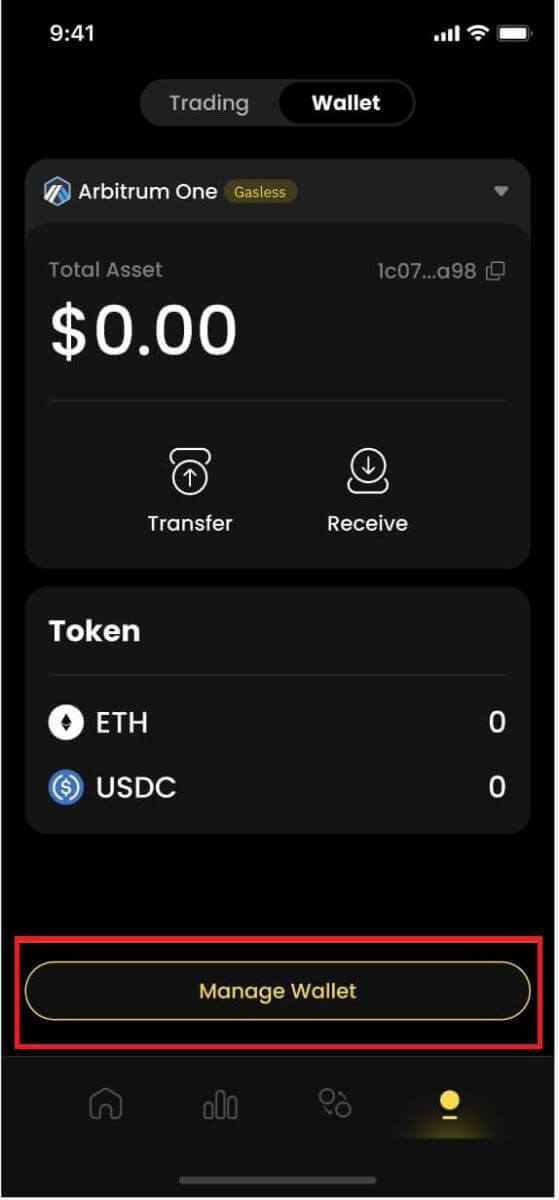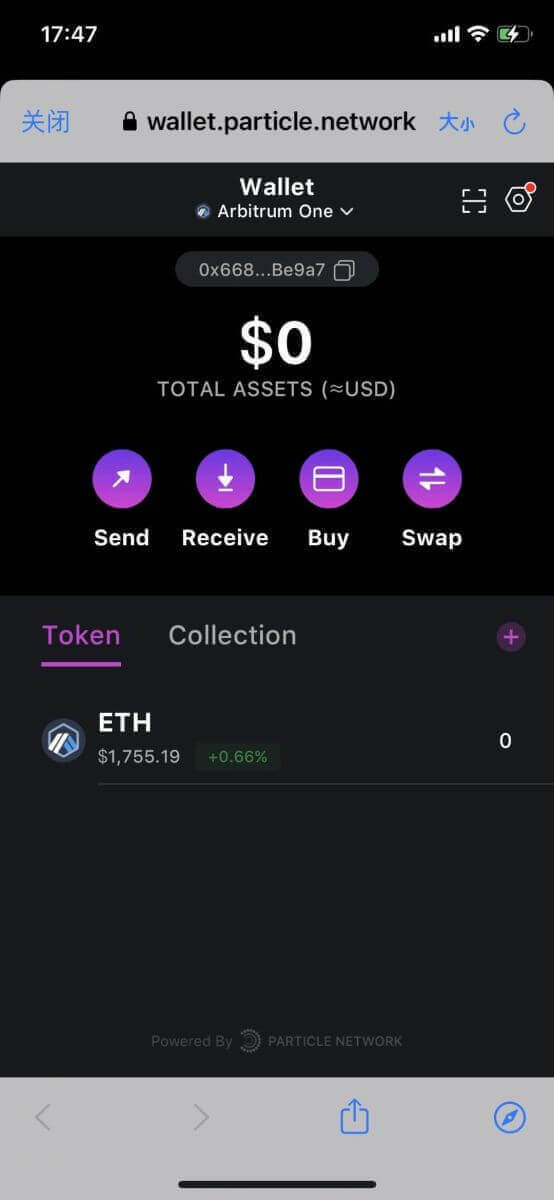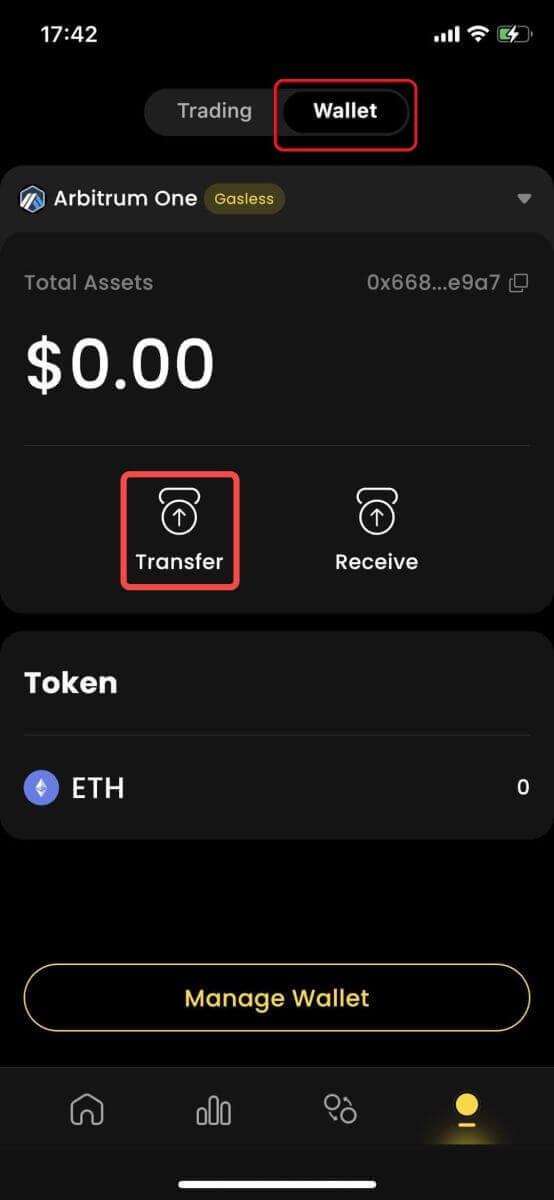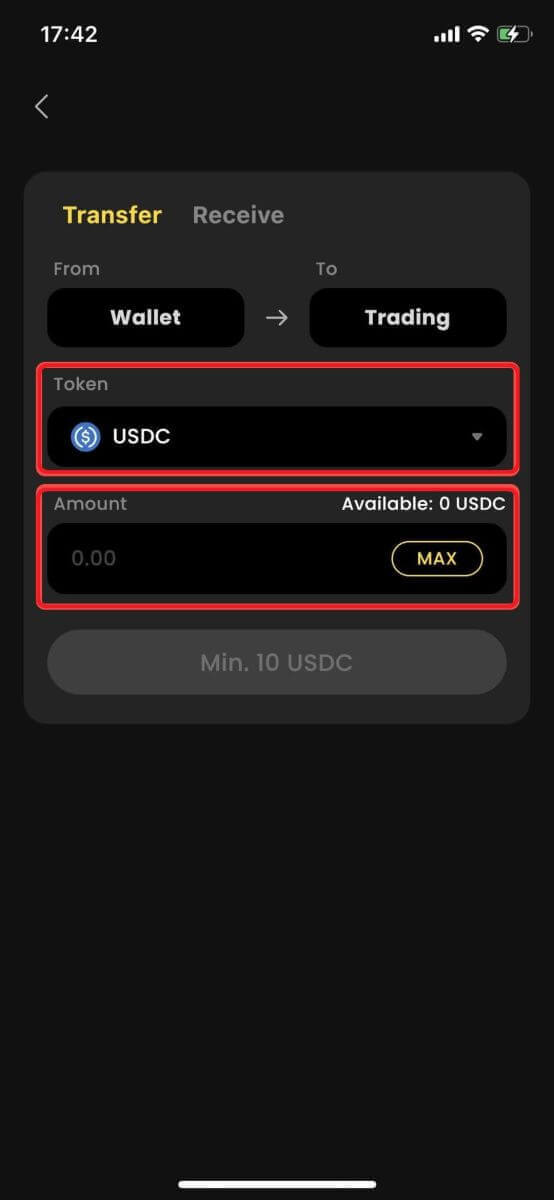ApeX Депозит - ApeX Russia - ApeX Россия
ApeX, выдающаяся платформа обмена криптовалютой, позволяет пользователям совершать беспрепятственные транзакции с разнообразным набором цифровых активов. Внесение средств на ваш счет ApeX — это важный шаг на пути к использованию возможностей платформы для торговли и инвестиций. Это руководство предназначено для предоставления подробного пошагового руководства, обеспечивающего плавный и безопасный процесс внесения средств в ваш кошелек ApeX.
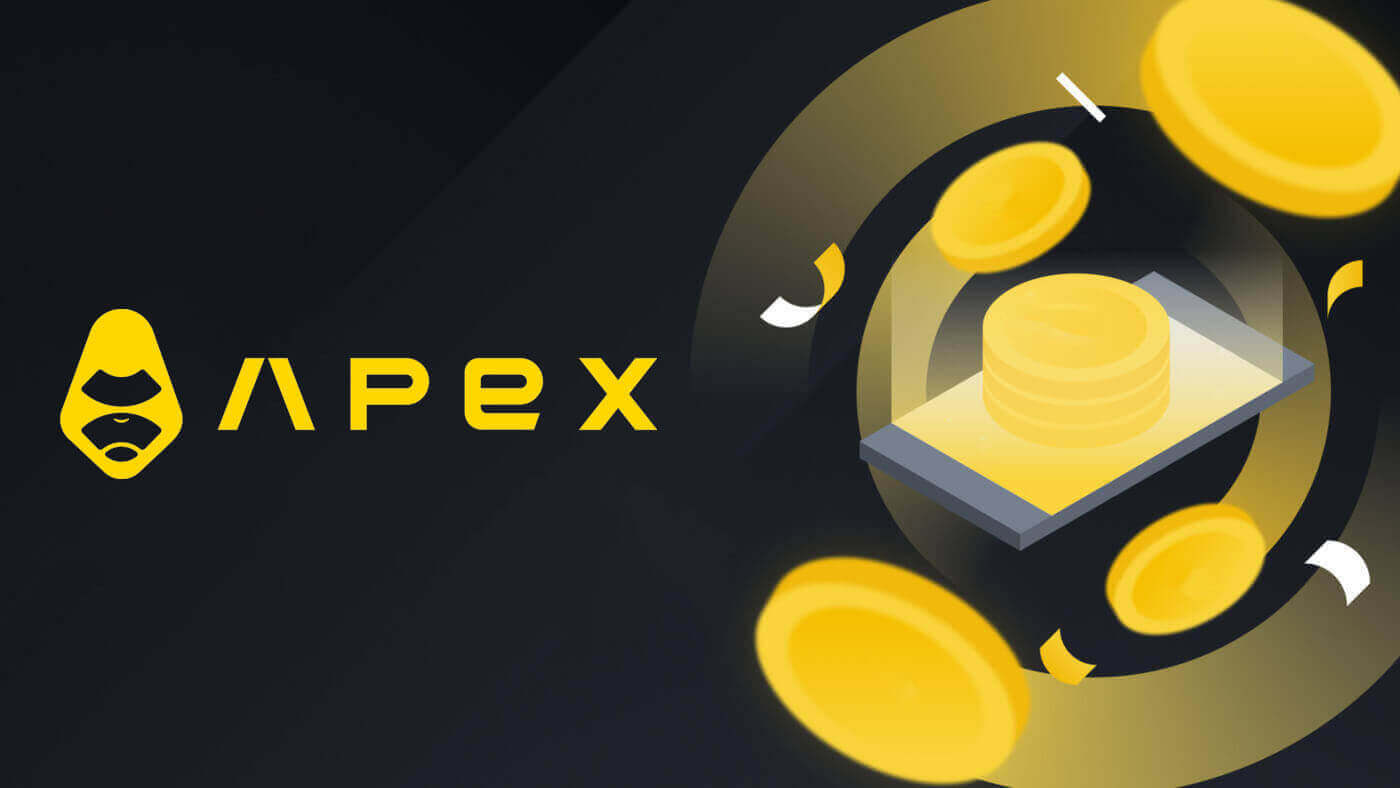
Как внести депозит на ApeX (Интернет)
1. Сначала зайдите на сайт [ApeX] , затем войдите в свою учетную запись [ApeX] . Убедитесь, что вы уже подключили свой кошелек к [ApeX].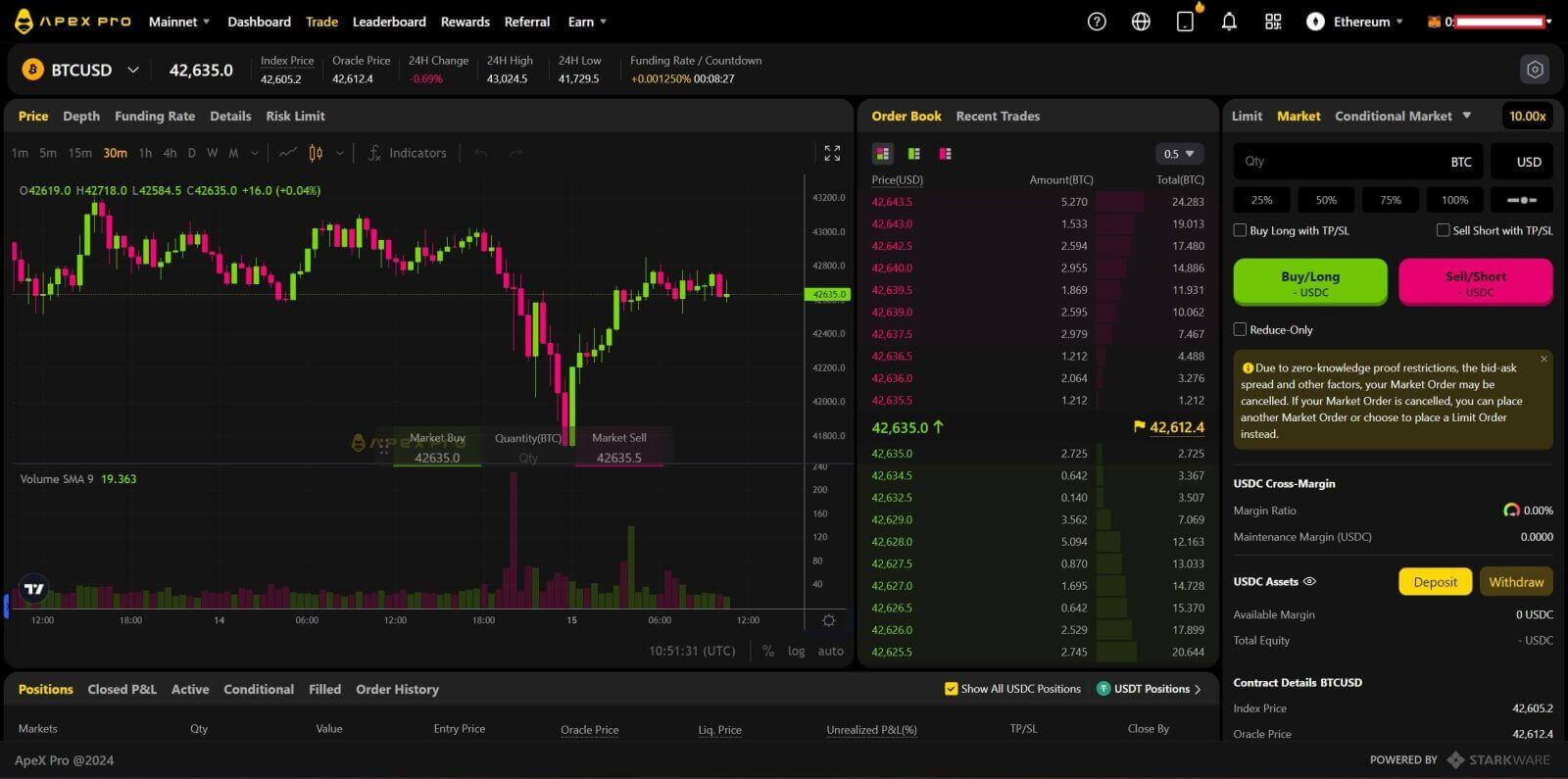
2. Нажмите [Депозит] в правой части страницы.
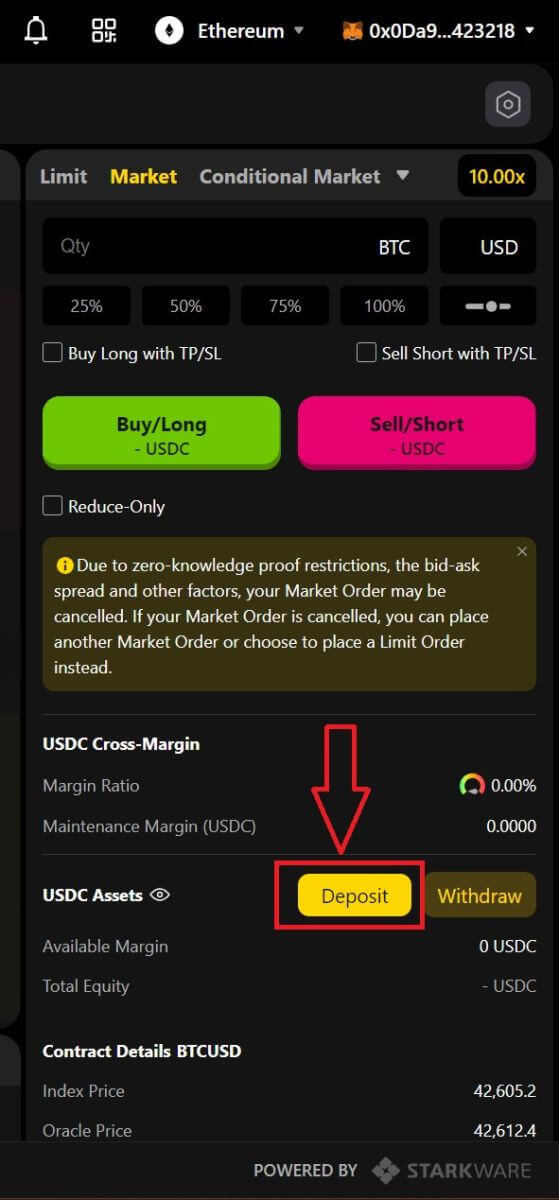
3. Выберите сеть, в которой у вас есть средства для внесения депозита, например Ethereum , Binance Smart Chain , Polygon , Arbitrum One и т.д.
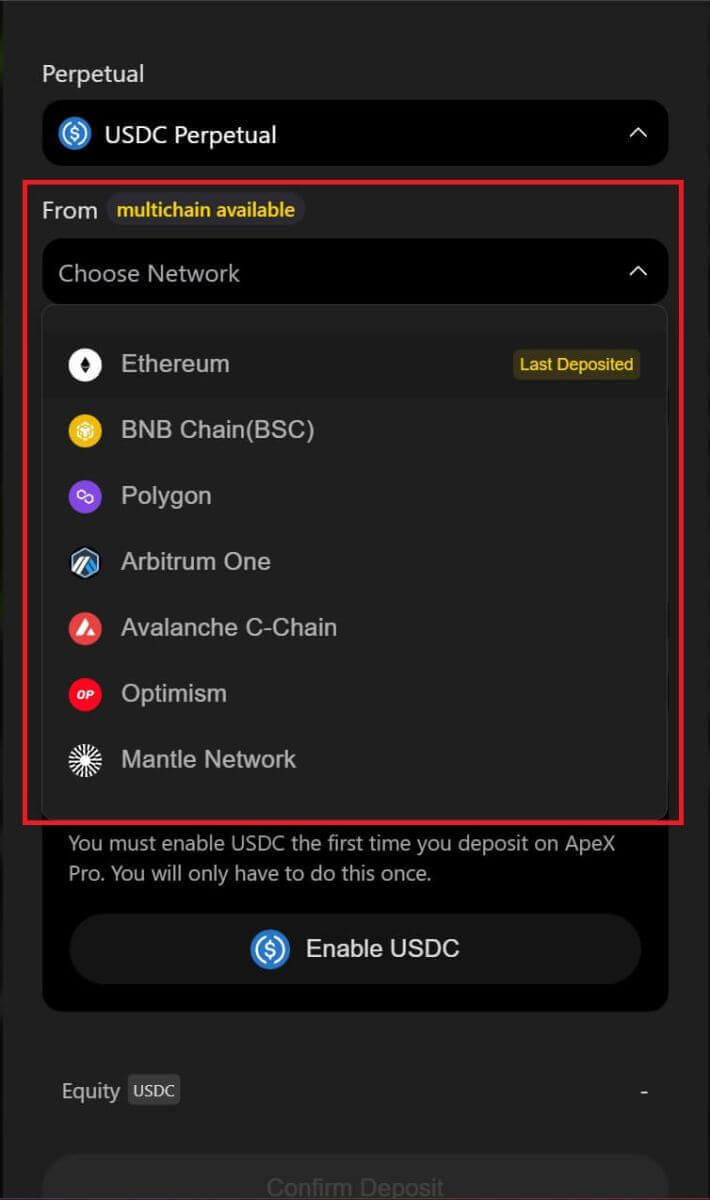
* Примечание. Если вы в данный момент не находитесь в выбранной сети, появится приглашение Metamask с запросом на разрешение. переключиться на выбранную сеть. Пожалуйста, одобрите запрос на продолжение .
4. Выберите актив, который хотите внести, выберите один из:
- USDC
- ЭТХ
- USDT
- ДАИ
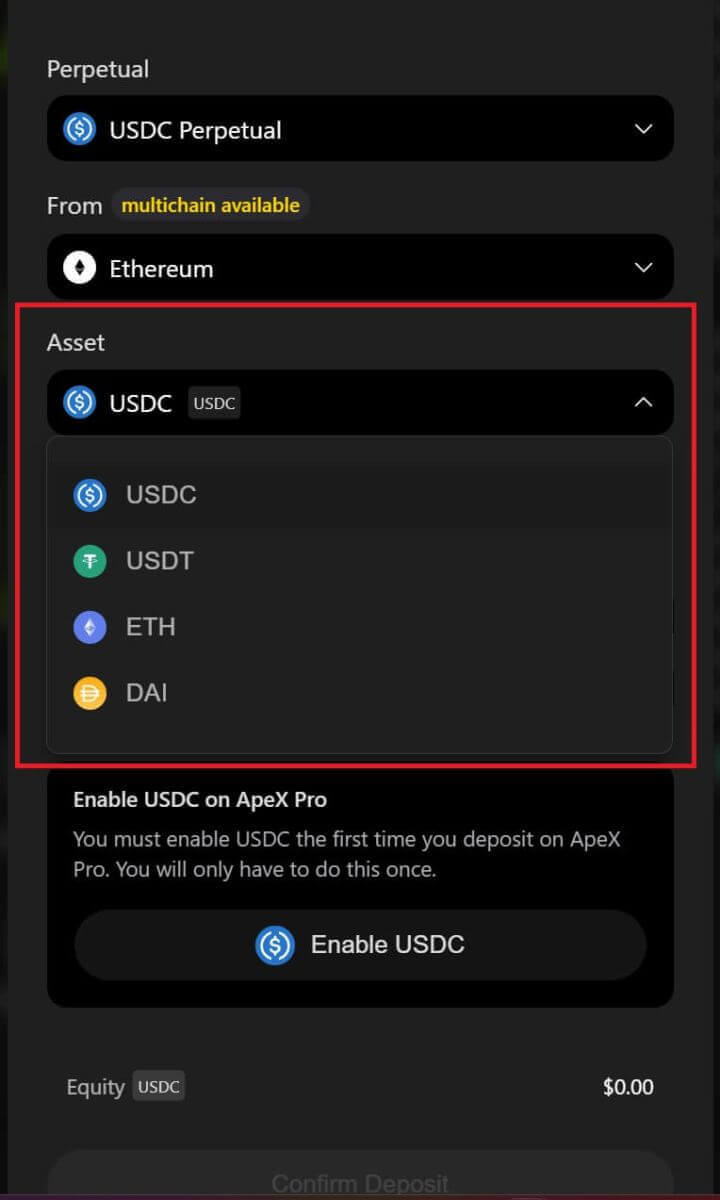
5. Пожалуйста, включите выбранный актив для внесения депозита . За это действие будет взиматься плата за газ , поэтому убедитесь, что у вас есть небольшая сумма для подписания контракта в выбранной сети.
Комиссия за газ будет выплачиваться в ETH для Ethereum и Arbitrum , в Matic для Polygon и в BNB для BSC .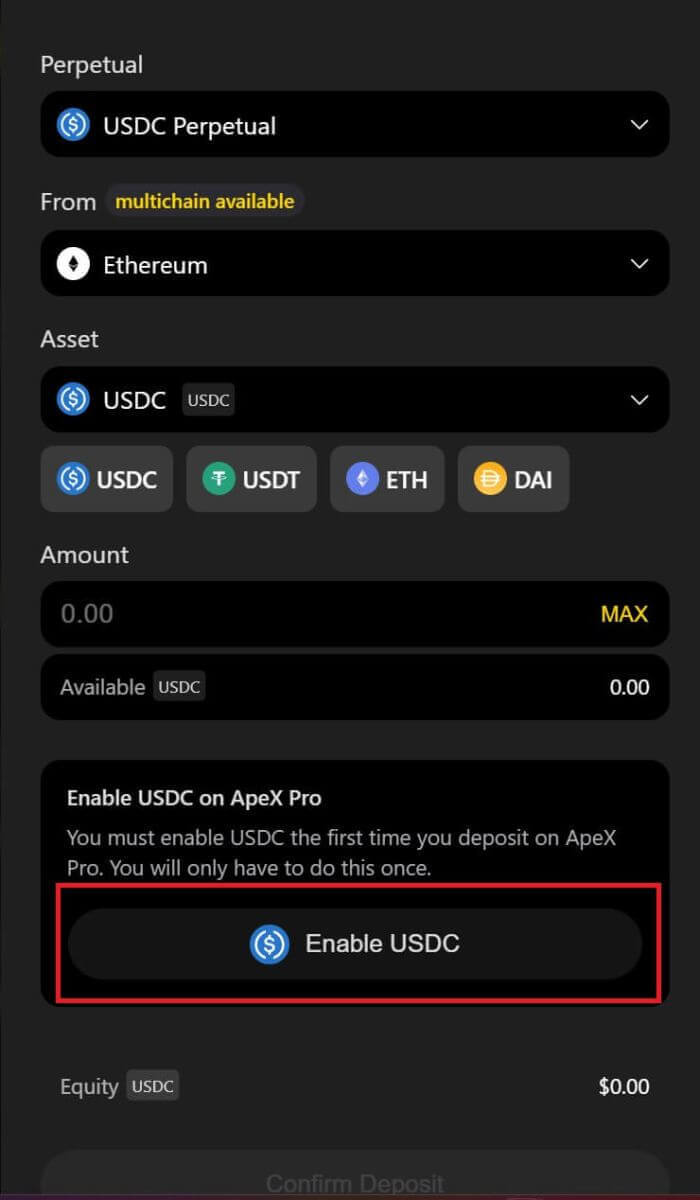
Как внести депозит на ApeX (приложение)
1. Нажмите на значок профиля в правом нижнем углу. 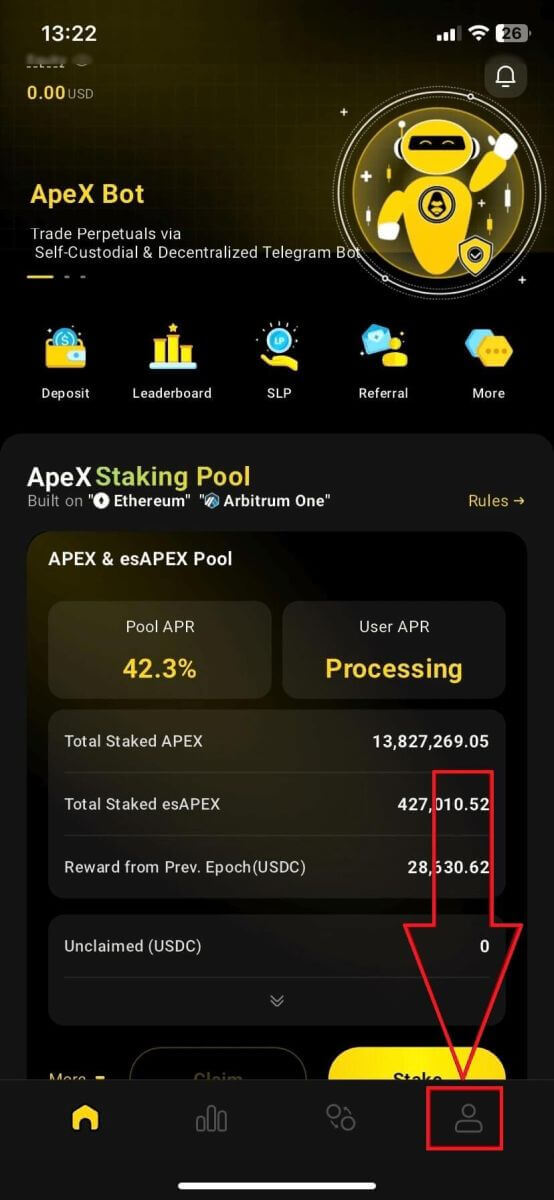
2. Выберите кнопку [Депозит].
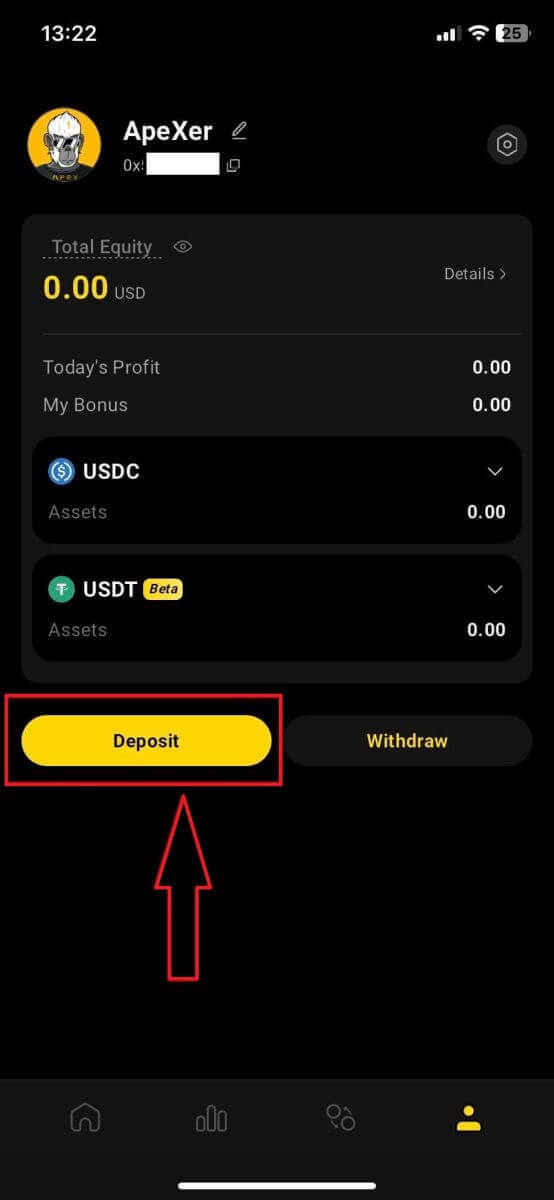
3. Здесь выберите бессрочный депозит, который вы хотите внести, цепочку и токен, который вы хотите разместить. Для каждого токена будет указано соотношение депозита. Также введите сумму в поле ниже. После выбора всей информации нажмите [Подтвердить], чтобы начать внесение депозита.
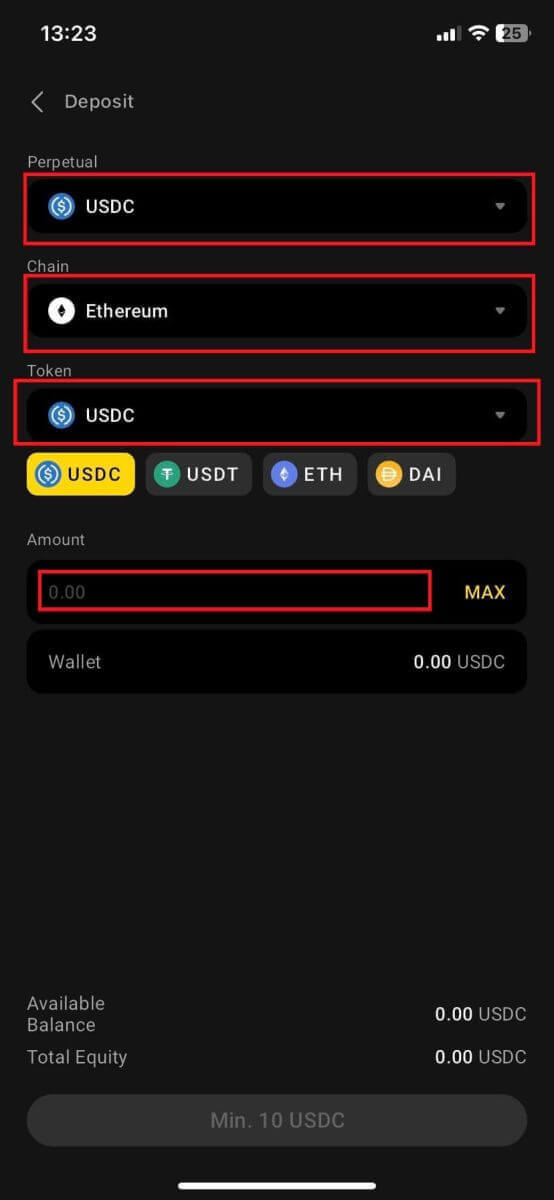
Как внести депозит на ApeX с помощью кошелька MPC
1. Выберите предпочтительные способы входа в социальные сети с помощью новой функции [ Connect With Social] .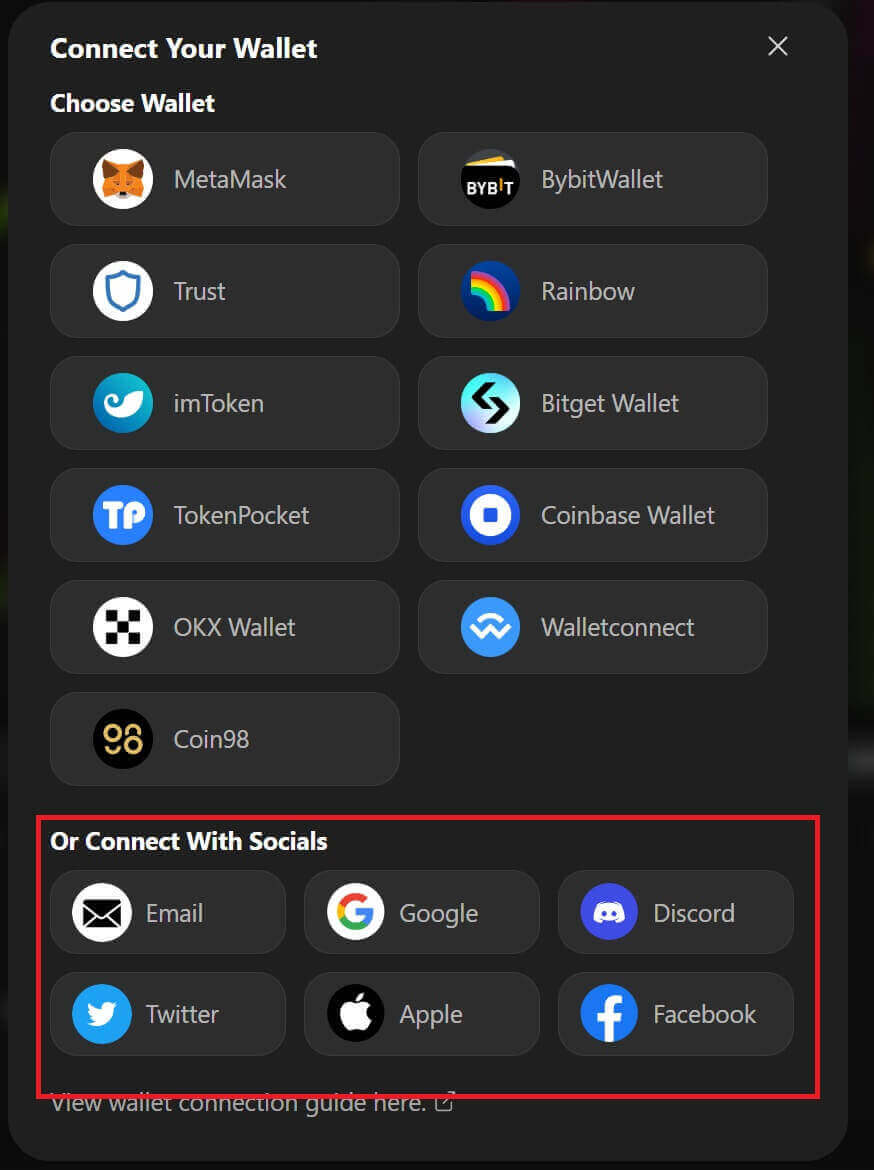
2. Получите внесенные средства или сделайте перевод со своего счета.
- Рабочий стол: нажмите на адрес своего кошелька в правом верхнем углу страницы.
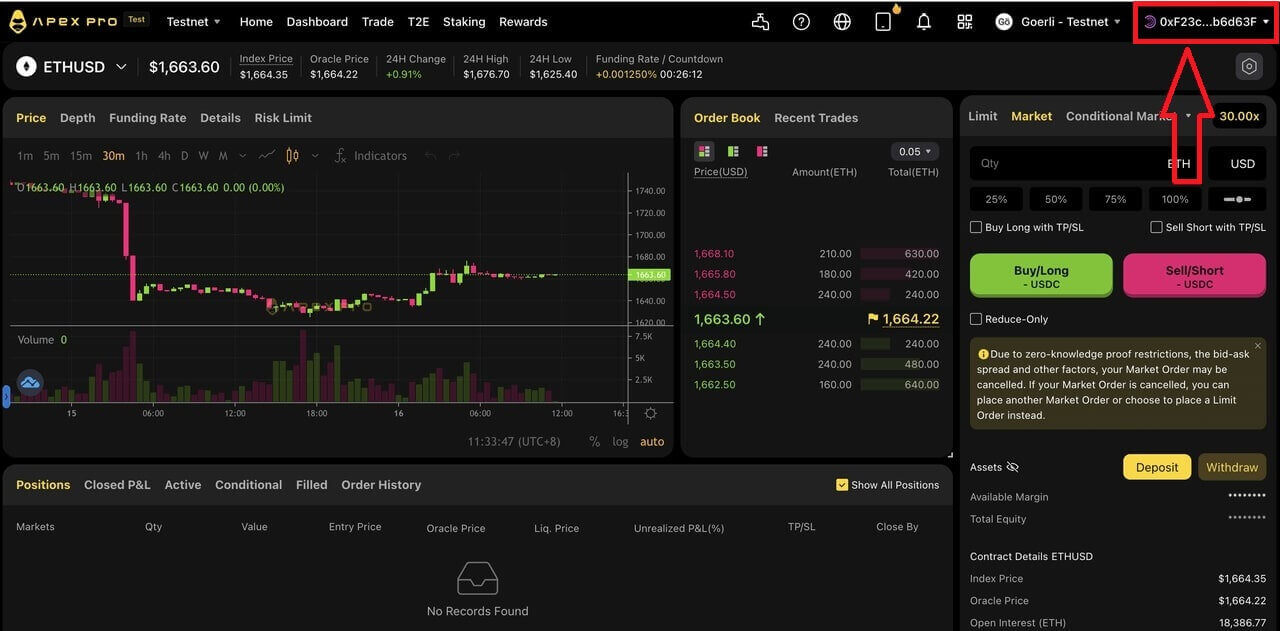
- Приложение: нажмите на самый правый значок, чтобы получить доступ к своему профилю, а затем нажмите вкладку [ Кошелек] .
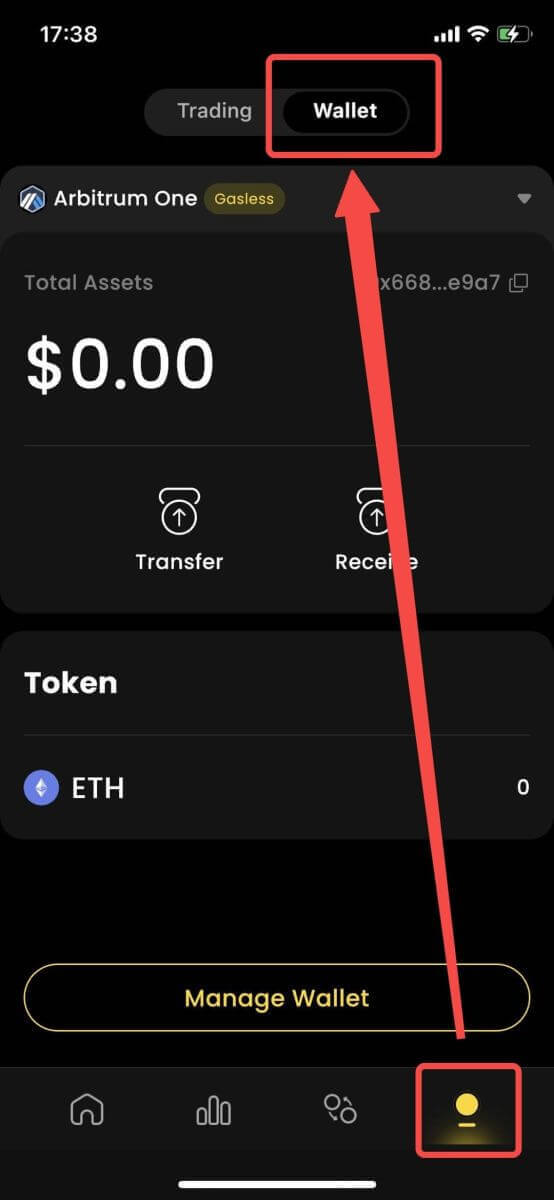
3. Далее показано, как выглядят депозиты на рабочем столе и в приложении.
- Рабочий стол: нажмите [ Получить] и скопируйте предоставленный адрес кошелька или отсканируйте QR-код из другого приложения кошелька (вы можете выбрать сканирование с помощью централизованного обменного кошелька или других подобных приложений кошелька) , чтобы внести депозит в Particle Wallet. Обратите внимание на выбранную цепочку для этого действия.
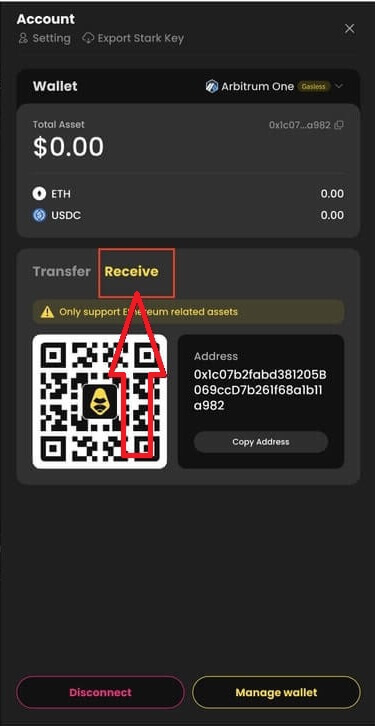
- Приложение: Вот как тот же процесс выглядит в приложении.
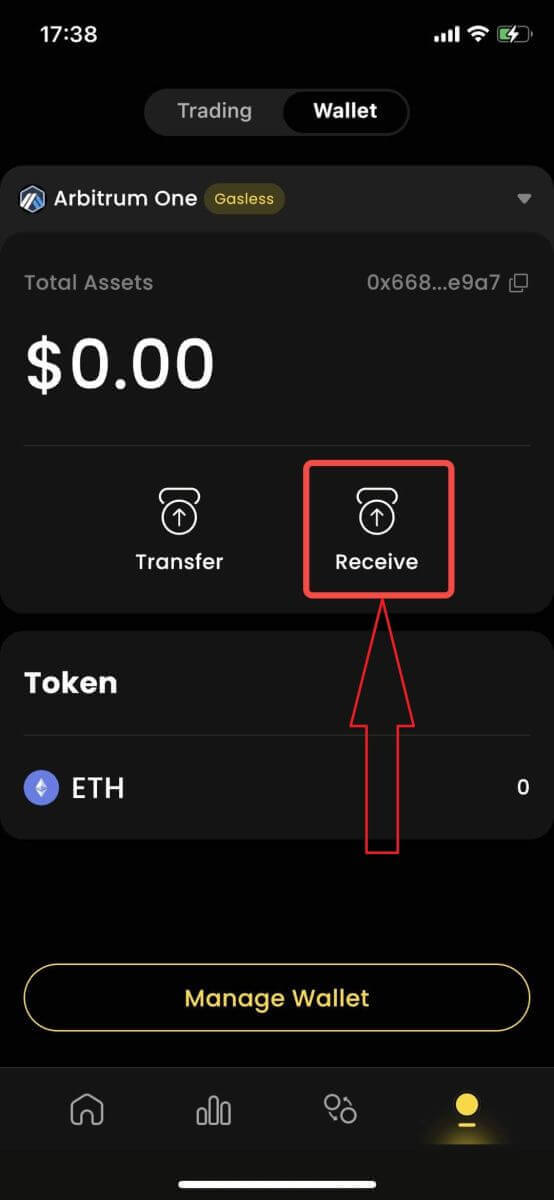
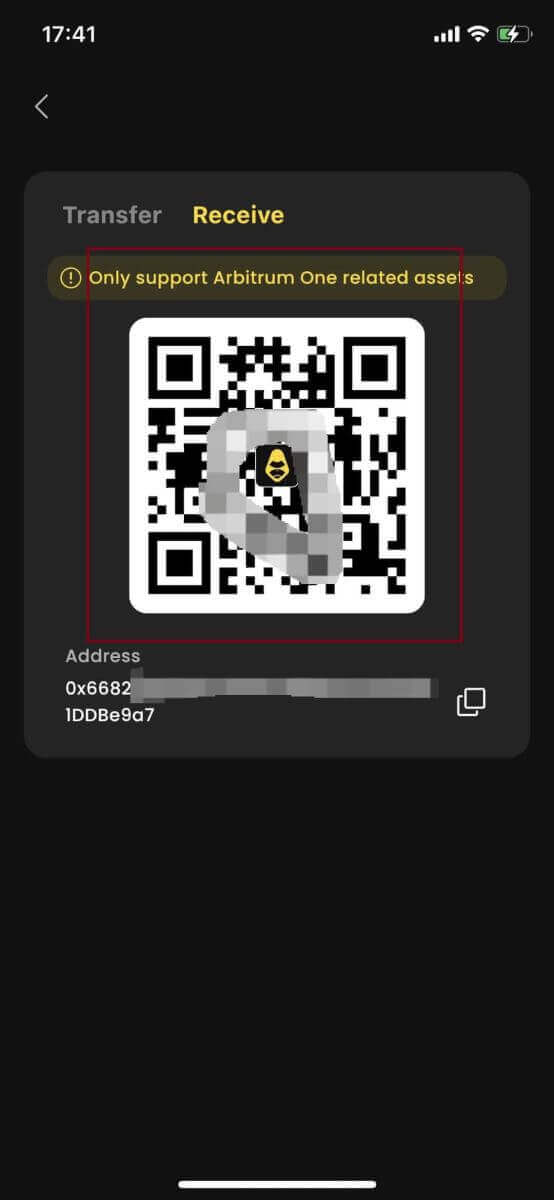
4. Если вы хотите перевести деньги на свой торговый счет в [ApeX] , вот как это выглядит:
- На рабочем столе : нажмите вкладку [ Перевод] и введите желаемую сумму средств для перевода. Убедитесь, что введенная сумма превышает 10 долларов США . Нажмите [ Подтвердить].
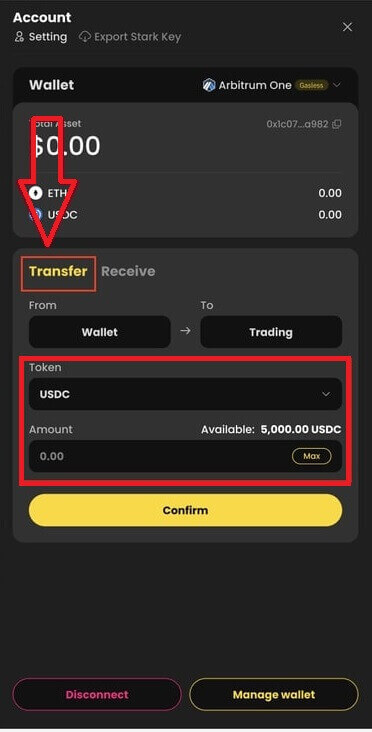
- Приложение: Вот как тот же процесс выглядит в приложении.
Как управлять кошельком MPC на ApeX
1. Управление кошельком на рабочем столе :
- Рабочий стол: нажмите «Управление кошельком» , чтобы получить доступ к кошельку Particle. Вы сможете получить доступ ко всем функциям кошелька Particle, включая отправку, получение, обмен, покупку токенов за фиатные деньги или просмотр дополнительных настроек кошелька.
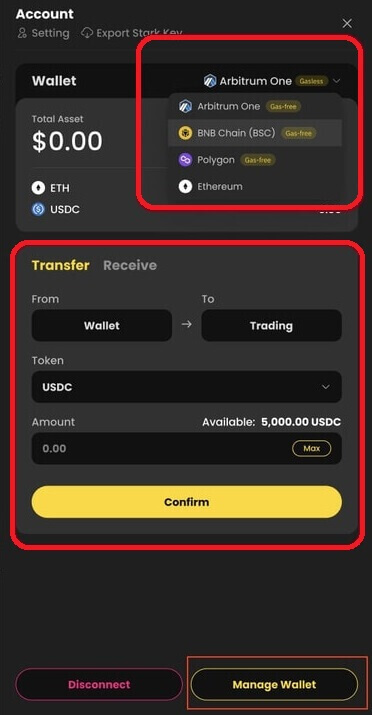
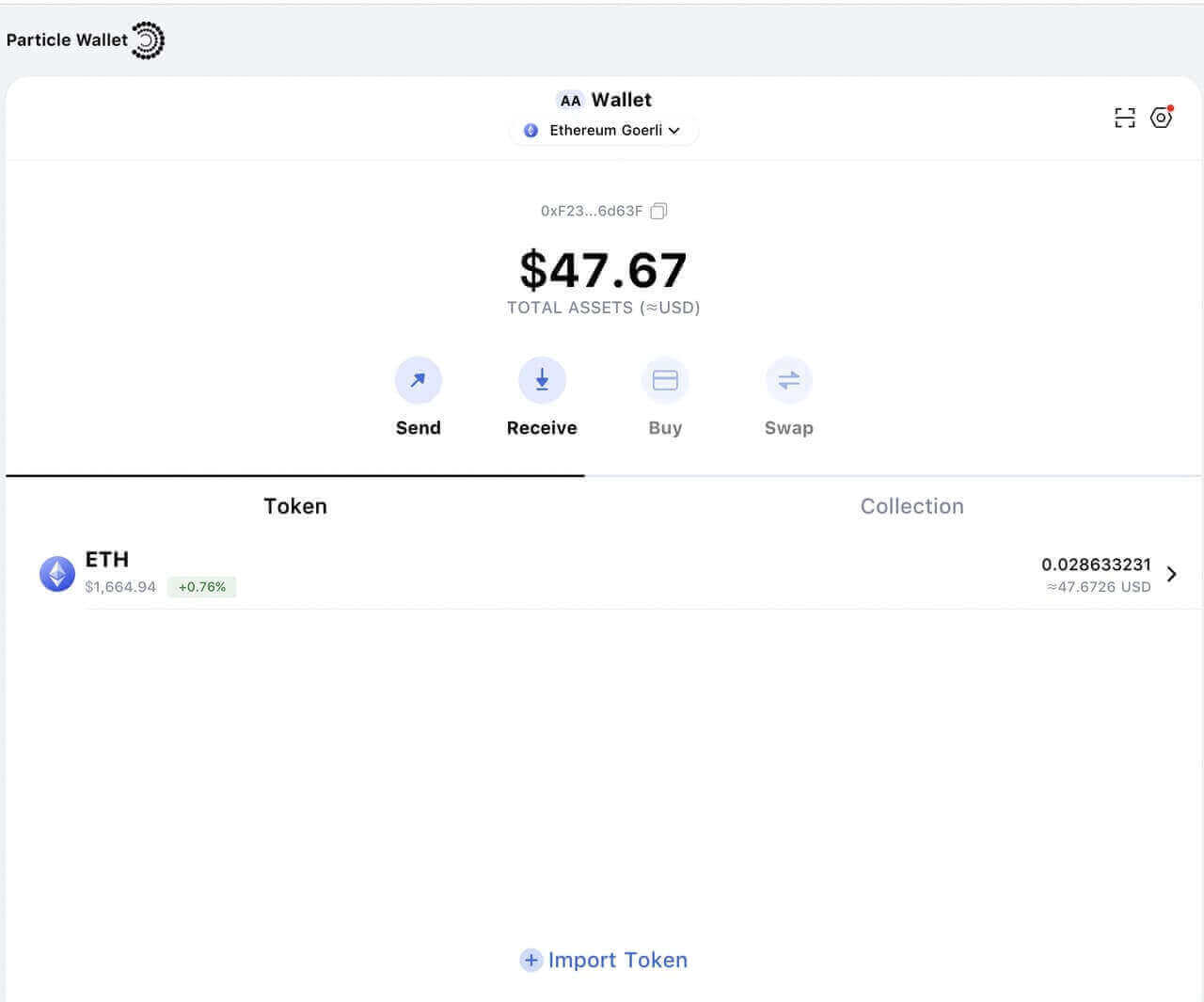
2. Управляйте кошельком в приложении:
- Приложение: Вот как тот же процесс выглядит в приложении .